
Adobe Photoshop é o padrão da indústria quando se trata de software de edição de fotos 10 Deve-Saber Photoshop habilidades introdutórias para fotógrafos iniciantes 10 Must-Know Photoshop habilidades introdutórias para iniciantes Fotógrafos Neste guia, vamos dar uma olhada em alguns recursos do Photoshop você pode mergulhar em linha reta, mesmo que você tenha pouca ou nenhuma experiência prévia de edição de fotos. Consulte Mais informação . No entanto, pode ser proibitivamente caro para muitos usuários, especialmente se você não estiver planejando usá-lo regularmente.
Felizmente, a Adobe oferece uma versão reduzida do pacote chamado Photoshop Express . Não pode fazer tudo o que seu irmão mais velho pode fazer, mas deve ser mais do que suficiente para dar às suas fotos um pouco mais de força. Melhor ainda, está disponível no seu navegador, bem como no iOS e no Android.
Veja como começar com o Photoshop Express e retocar suas fotos sem pagar um centavo.
Começando
Primeiro, você precisa ir para a versão online do Photoshop Express. Alternativamente, você pode baixar o aplicativo para o seu dispositivo móvel.
Em seguida, clique em Carregar foto . Você precisará de uma imagem no formato JPEG e não pode ser maior que 16 MP (“megapixels”).
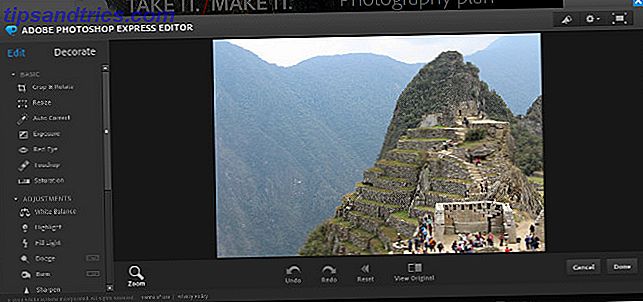
Você deve ver uma tela como a que está acima. Agora podemos começar a editar nossa foto Este site mostra exatamente como uma foto foi editada no Lightroom Este site mostra exatamente como uma foto foi editada no Lightroom Esta ferramenta on-line bacana divide qualquer JPEG fotográfico em cada edição individual aplicada usando o Adobe Lightroom. Consulte Mais informação .
Recorte, rotação e redimensionamento
O Photoshop Express é ótimo para fazer ajustes nas dimensões de suas fotos. Selecione Cortar e Girar na seção Básica do menu no lado esquerdo da tela para acessar essas ferramentas.

Primeiro, vamos cortar nossa imagem. Use o menu suspenso Crop Dimensions para selecionar se deseja que sua imagem esteja em conformidade com uma taxa fixa ou não e, em seguida, ajuste as alças em cada canto.

Eu quero colocar o foco no lado direito da foto, então eu vou escolher a opção Freeform e recortar a imagem para que ela fique mais alta do que larga.

Estou feliz com a aparência disso, mas este seria um bom momento para usar a ferramenta Endireitar . O controle deslizante facilita a rotação da imagem, o que pode ser útil se você estiver trabalhando com uma foto com muitas linhas retas.
Por exemplo, se você estiver editando uma imagem do horizonte de uma cidade, provavelmente desejará que todas as linhas verticais que compõem os edifícios pareçam tão retas quanto possível.

Em seguida, é hora de redimensionar a foto Como facilmente redimensionar imagens em lote no Photoshop Como em lote facilmente redimensionar imagens no Photoshop Você já precisou redimensionar várias imagens diferentes de uma só vez? Aqui está a maneira mais fácil de fazer isso usando o Photoshop. Consulte Mais informação . Há botões na parte superior da tela que oferecem predefinições para imagens de perfil de mídia social e dispositivos móveis. No entanto, se você quiser um controle mais próximo, escolha Personalizado e defina suas dimensões manualmente nos dois campos à direita.
Ajustes de cor
Quando você tira uma foto, captura uma grande quantidade de informações referentes à luz e à cor, mas a imagem resultante pode não refletir com precisão as condições do dia. Felizmente, é provável que sua câmera tenha reunido dados suficientes para fazer as correções depois. 5 Maneiras fáceis de clarear fotos subexpostas escuras no Photoshop 5 Maneiras fáceis de clarear fotos escuras e subexpostas no Photoshop Todos fotografamos fotos subexpostas de tempos em tempos. Se você estiver fotografando em condições de pouca luz ou alto contraste, isso pode ser inevitável. Felizmente, é fácil corrigir no Photoshop. Consulte Mais informação .
O Photoshop Express não oferece o mesmo controle preciso sobre coisas como Equilíbrio de cores e Níveis que você encontrará na versão completa do software. No entanto, suas predefinições são boas o suficiente para fazer algumas melhorias notáveis em suas imagens brutas.
Vamos começar com Exposure, que é encontrado na seção Basic do menu de ferramentas.

Acima você pode ver a versão original da foto no meio, com os dois extremos das opções de Exposição em ambos os lados. Você provavelmente não usará extremos com frequência, mas isso ilustra o que a ferramenta faz. É bom para trazer luz ou sombra, dependendo do que a sua imagem está faltando.
Em seguida, vamos passar para a Saturação, que também está na seção Básica do menu de ferramentas. Alterações no nível de saturação de uma fotografia produzem grandes efeitos, mas é crucial lembrar que menos é mais.

Aqui está a imagem em quatro níveis diferentes de saturação, com o original na extrema esquerda. Como você pode ver, a extrema direita está quase no ponto de ser irreal, então uma das duas opções intermediárias provavelmente é a escolha certa. Eu vou optar pela segunda colocação da esquerda, pois acho que ela atinge o equilíbrio correto.

Finalmente, há a ferramenta Equilíbrio de branco, que você encontrará na categoria Ajustes . Isso oferece vários perfis diferentes que são personalizados para diferentes cenários, como um dia nublado ou iluminação fluorescente. Como você pode ver nas imagens de visualização acima, nem todas as opções serão apropriadas para cada foto!
Esta ferramenta destina-se a corrigir problemas com o equilíbrio de brancos, em vez de melhorar uma imagem bem tirada. Se a sua imagem não precisar dela, não sinta que precisa empregá-la.
Efeitos Adicionais
Embora as técnicas acima ajudem você a ajustar suas fotos, o Photoshop Express também oferece algumas funcionalidades que permitirão que você faça mudanças estilísticas maiores. As ferramentas listadas em Efeitos são semelhantes aos Filtros no Photoshop, e são úteis se você quiser criar algo realmente atraente.

Por exemplo, a imagem acima mostra como você pode usar a ferramenta Pixelate para alterar completamente a aparência da sua foto.

A ferramenta Cor pop pode ser usada para selecionar uma cor específica, alterando o restante da imagem para preto e branco.

Aqui está o efeito Sketch, que pode ser usado para uma aparência estilizada e pictórica.
Os efeitos disponíveis no Photoshop Express não permitem uma grande quantidade de personalização, mas eles são capazes de dar giros divertidos em suas imagens. Um guia rápido para os filtros do Photoshop e o que eles fazem Guia rápido dos filtros do Photoshop e do Photoshop vem com algumas dúzias de filtros próprios e estes são mais do que suficientes para amadores e amadores. Aqui está um guia rápido para o que eles fazem. Leia mais com pressa. Experimente e veja o que funciona para você!
Salvando sua imagem
Quando estiver satisfeito com suas edições, é hora de exportar sua imagem para que você possa usá-la em outro lugar.

Clique em Concluído para receber a opção de salvar seu trabalho.

Clique em Salvar e navegue até a pasta onde você deseja armazenar a imagem. É isso aí! Agora você tem uma cópia impressa da foto, para poder fechar o Photoshop Express com segurança.
Precisa de mais funcionalidade?
O Photoshop Express é uma ótima ferramenta para ter em mãos, mas tem suas limitações. Ele tem tudo o que você precisa para a manipulação básica de fotos, mas seus recursos não estão nem perto do escopo do pacote completo do Photoshop.
Se você achar que o Photoshop Express está aquém das suas necessidades, vale a pena experimentar o GIMP. É uma alternativa livre e de código aberto para o Photoshop GIMP vs Photoshop: Qual é a certa para você? GIMP vs Photoshop: Qual é o certo para você? O Photoshop é o aplicativo de edição de imagens mais popular e o GIMP é a melhor alternativa gratuita para ele. Qual você deve usar? Leia mais, e embora não tenha todos os recursos da oferta da Adobe, é um software muito poderoso por si só.
Diferentes usuários terão diferentes prioridades quando se trata de escolher um software de edição de fotos. Alguns estarão à procura de facilidade de uso e acessibilidade, e o Photoshop Express os atenderá bem. Outros que exigem um controle mais próximo talvez prefiram o GIMP ou outra opção similar.
A parte importante é descobrir o que funciona para você - tente algumas opções diferentes e veja o que se encaixa.
Você tem uma dica para obter os melhores resultados do Photoshop Express? Ou precisa de ajuda com suas edições de fotos? De qualquer forma, por que não participar da conversa na seção de comentários abaixo?



